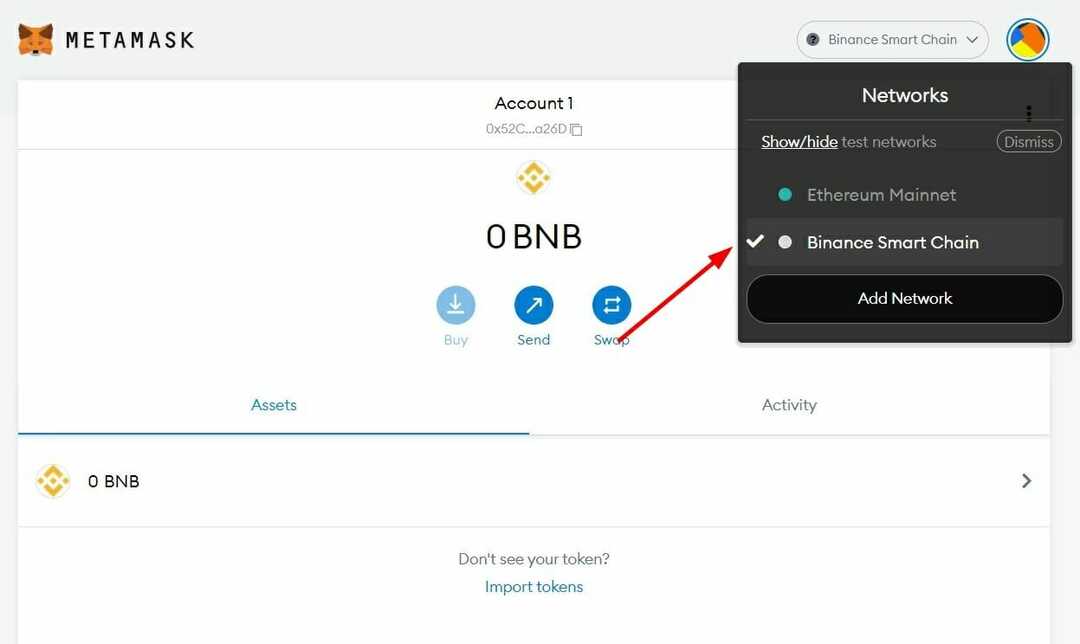- Потребителите на крипто портфейла MetaMask съобщиха за доста проблеми в близкото минало.
- Един от тях е, че не можете да свържете MetaMask към ganache.
- В това ръководство споменахме някои ефективни решения, които ще ви помогнат да разрешите проблема.

- Вграден VPN, за да ви помогне да сърфирате безопасно
- Интегриран режим за блокиране на реклами за по-бързо зареждане на страници
- Facebook и WhatsApp месинджър са включени
- Персонализиран потребителски интерфейс с тъмен режим
- Режим за пестене на батерия, конвертор на единици, инструмент за моментна снимка, изход за новини, синхронизиране между устройства и други
- Изтеглете Opera
Вашият MetaMask не се свързва с Ganache? Ако случаят е такъв и търсите решения, тогава сте на правилното място.
Тъй като в това ръководство сме изброили изпитаните решения, които са помогнали на потребителите да коригират проблема с MetaMask, който не се свързва с Ganache.
Ganache, за тези, които не знаят, е част от екосистемата на Truffle Suite, която е инструмент от висок клас, предназначен да управлява ваш собствен локален блокчейн за разработване както на Ethereum, така и на dApps.
Има две различни версии на Ganache, Ganache UI, което е настолното приложение, а второто е инструментът от командния ред, наречен Ganache-CLI. Основните две причини да използвате Ganache са да спестите време и пари, като спестите таксата за газ.
Така че, с прости думи, MetaMask върви добре с Ganache за внедряване на договори, разработване на dApps и провеждане на тестове. И ако MetaMask не се свързва с Ganache, тогава всички тези процеси стават проблематични. В това ръководство ще намерите решения, за да отстраните проблема и да свържете MetaMask към Ganache. Нека го проверим.
Защо MetaMask не се свързва с Ganache?
За няколко потребители които изпълняват MetaMask в своя браузър и изпълняват Ganache-CLI, браузърът просто продължава да казва Опа! Нещо се обърка.
Потребителите също съобщават, че не са променили нито една настройка и този проблем започва да се появява от нищото.
Е, след внимателно проучване, успяхме да изброим някои от възможните причини, поради които бихте могли да срещнете MetaMask да не се свързва с проблема с Ganache, който можете да намерите по-долу:
- Несъвместим браузър
- Сървърът MetaMask не работи
- Данните за сърфиране са противоречиви
- Браузърът не е актуализиран
- Проблеми с интернет връзката
- Профилът в MetaMask е проблематичен
Освен това може да има други технически проблеми, които могат да причинят определени проблеми с MetaMask. За щастие, това ръководство вероятно ще ви помогне да разрешите проблема.
Какво мога да направя, ако MetaMask не се свързва с Ganache?
1. Рестартирайте браузъра си
Първото нещо, което можете да направите, преди да изпробвате някои сложни решения, е да рестартирате браузъра и да видите дали това отстранява проблема или не.
Има вероятност да има грешка в браузъра, която кара MetaMask да не се свързва с Ganache. В такъв случай можете просто да рестартирате браузъра си и да видите дали това помага.
2. Превключете към друг браузър
Няколко потребители съобщиха, че Google Chrome е виновникът тук. По-специално, за много потребители преминаването от Google Chrome към браузъра Firefox или Brave реши проблема с MetaMask, който не се свързва с ganache.
Въпреки това, ако все пак искате да използвате Google Chrome, за да използвате MetaMask, тогава ви съветваме да го деинсталирате и да го инсталирате отново.
Ако сте объркани кой браузър да изберете, тогава можете да разгледате нашето ръководство за най-добрите браузъри, които можете да използвате на вашия компютър с Windows 11.
Версията на Opera за Windows 11 обхваща всичко, от което се нуждаете в браузъра, включително интелигентни решения за маркиране, персонализирани работни пространства, тонове добавки, технологии против проследяване и VPN и социални медии интеграции.
⇒ Вземете Opera
3. MetaMask сървърът не работи

Експертен съвет: Някои проблеми с компютъра са трудни за справяне, особено когато става въпрос за повредени хранилища или липсващи файлове на Windows. Ако имате проблеми с отстраняването на грешка, системата ви може да е частично повредена. Препоръчваме да инсталирате Restoro, инструмент, който ще сканира вашата машина и ще идентифицира каква е грешката.
Натисни тук да изтеглите и да започнете ремонта.
Ако официалните сървъри на MetaMask са изправени пред някои технически трудности, тогава не само ще срещнете MetaMask, който не се свързва с Ganache проблем, но и няколко други проблема. Често проблемът не е от вашия край, а от края на MetaMask.
Можете да посетите Страница за състоянието на MetaMask. Тук, ако установите, че някоя от услугите не работи, трябва да изчакате наличността на услугата.
4. Изчистете кеша на браузъра
- Стартирайте уеб браузъра.
- Кликнете върху 3 точки икона на менюто.
- Насочете се към Още > Изчистване на данните за сърфиране. Като алтернатива можете също да щракнете Ctrl + Shift + дел бутони на клавиатурата, за да отворите Изчистване на данните за сърфиране прозорец.

- Под Изчистване на данните за сърфиране прозорец, не забравяйте да поставите отметка в квадратчетата до Бисквитки и други данни за сайта и Кеширани изображения и файлове настроики.

- Натисни Изчистване на данните бутон.
Кешираните файлове са временни файлове, които едно приложение съхранява, за да запомни определени настройки, свързани с него. Въпреки това, след определен период от време, ако тези данни от кеша не бъдат изтрити, това може да причини неизправност на приложението, в нашия случай уеб браузъра.
Това ще доведе до множество проблеми, като например MetaMask да не се свързва с Ganache. Така че, просто следвайте горните стъпки, за да изчистите данните за сърфиране от вашия уеб браузър и проверете дали това отстранява проблема или не.
5. Променете частния ключ на Ganache
- Отвори Ганаш блокчейн настолно приложение или Ganache-CLI команден ред на вашия компютър.
- Щракнете двукратно върху някой от адресите, показани в потребителския интерфейс на Ganache.

- Копирайте частен ключ на желания акаунт.

- Отвори MetaMask.
- Отидете на Настройки > Мрежа.
- Кликнете върху Добавете мрежа.
- Дайте произволно име на мрежата.
- В RPC URL кутия, копирайте RPC URL връзка показано в Ganache.

- Влез в ID на веригата като 1337.
- Въведете ETH като символ на валута.
- Кликнете върху Запазете.
- Създавам нов акаунт.
- В Изберете Тип падащо меню, изберете Частен ключ.

- Залепете частния ключ, който сте копирали от Ganache. Можете да проверите дали MetaMask се е свързал успешно с Ganache или не.
Ако това не работи, тогава можете да опитате да използвате различен частен ключ и да следвате същите стъпки, споменати по-горе, и евентуално да отстраните проблема.
- 10 начина да коригирате грешката MetaMask не се свързва с OpenSea
- Как да коригирам проблема с MetaMask, който не работи?
- 8 най-добрия софтуер за създаване на NFT изкуство и изразяване на себе си
- КОРЕКЦИЯ: MetaMask не се свързва с Ledger
6. Влезте отново в MetaMask
- Отвори MetaMask във вашия уеб браузър.
- Кликнете върху вашия профил икона.
- Натисни Ключалка бутон.

- Изчакайте известно време и тогава влезте отново към MetaMask и вижте дали това решава проблема или не.
По време на предишната ви сесия на сърфиране има вероятност някои важни файлове да са свързани с MetaMask разширението не се зареди, поради което изпитвате проблеми, като например MetaMask не се свързва с Проблем с ганаш.
В такъв сценарий бихме ви предложили да излезете от текущата си сесия, да стартирате отново браузъра и да влезете отново, за да видите дали това решава проблема или не.
Има ли нещо друго, което мога да опитам да поправя проблема с MetaMask, който не се свързва с Ganache?
Ако никое от горните решения не свърши работа при коригирането на проблема с MetaMask, който не се свързва с Ganache, тогава имаме няколко допълнителни съвета в нашия арсенал, които можете да опитате.
➡ Нулирайте акаунта в MetaMask
- Отвори вашия уеб браузър.
- Кликнете върху Икона за разширение MetaMask.
- Изберете Настройки.
- Насочете се към Разширено.
- Превъртете надолу и кликнете върху Нулиране на акаунта.

- Рестартирайте вашия браузър.
➡ Свържете се с MetaMaskподдържа
Можете също да опитате да се свържете с поддръжката на MetaMask за помощ. MetaMask е надежден криптовалута портфейл и е известен с добрата поддръжка на клиенти. Ако се сблъскате с този или друг проблем с портфейла, тогава можете да се свържете с тях, като посетите Страница за поддръжка на MetaMask.
Можете да се свържете с екипа, да им кажете вашето запитване и евентуално да получите решение за отстраняване на проблема.
➡ Проверете вашата интернет връзка
Интернет е най-важният аспект от използването на MetaMask. Ако по някаква причина вашата интернет връзка изпитва някакви проблеми, тогава трябва да рестартирате рутера и да го свържете отново, за да видите дали това отстранява проблема.
Дори след като направите това, ако това не помогне, можете да се свържете с вашия интернет доставчик и да проверите вашата интернет връзка, за да работи.
Ето го от нас в това ръководство. Кажете ни в коментарите по-долу кое от горните решения ви помогна да разрешите проблема с MetaMask, който не се свързва с Ganache.
 Все още имате проблеми?Поправете ги с този инструмент:
Все още имате проблеми?Поправете ги с този инструмент:
- Изтеглете този инструмент за ремонт на компютър оценен страхотно на TrustPilot.com (изтеглянето започва на тази страница).
- Щракнете върху Започни сканиране за да намерите проблеми с Windows, които биха могли да причинят проблеми с компютъра.
- Щракнете върху Поправи всичко за отстраняване на проблеми с патентовани технологии (Изключително отстъпка за нашите читатели).
Restoro е изтеглен от 0 читатели този месец.